如何去掉win7桌面图标小箭头
1、打开开始菜单栏点击“运行”
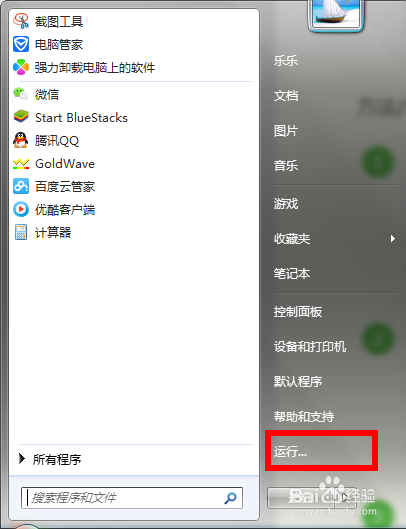
2、在运行中输入regedit,打开注册表编辑器
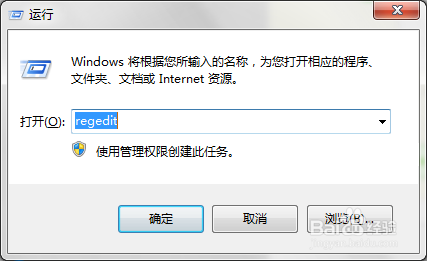
3、依次单击“编辑,查找”
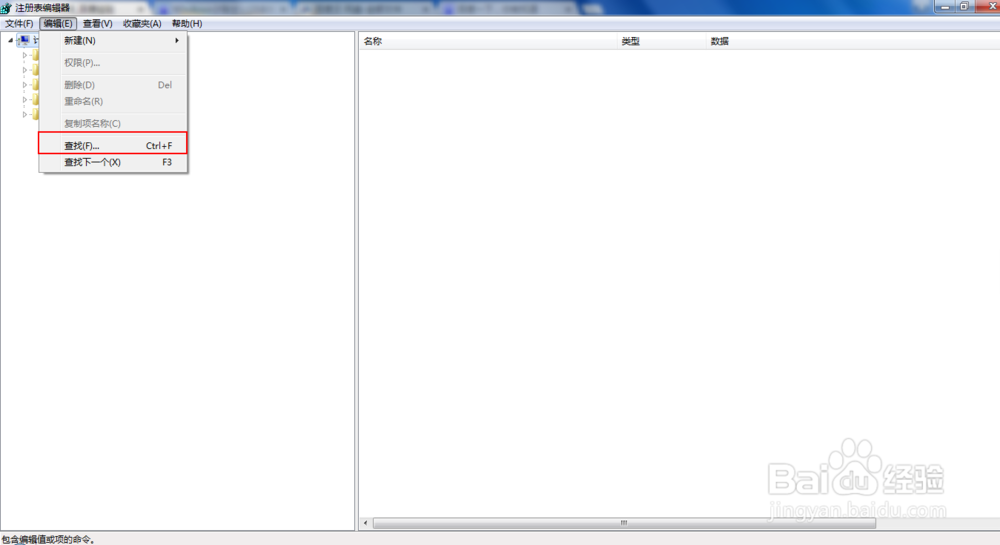
4、输入lnkfile后,只勾选“项”,然后单击“查找下一个”

5、右击“IsShortcut”,选择“删除”
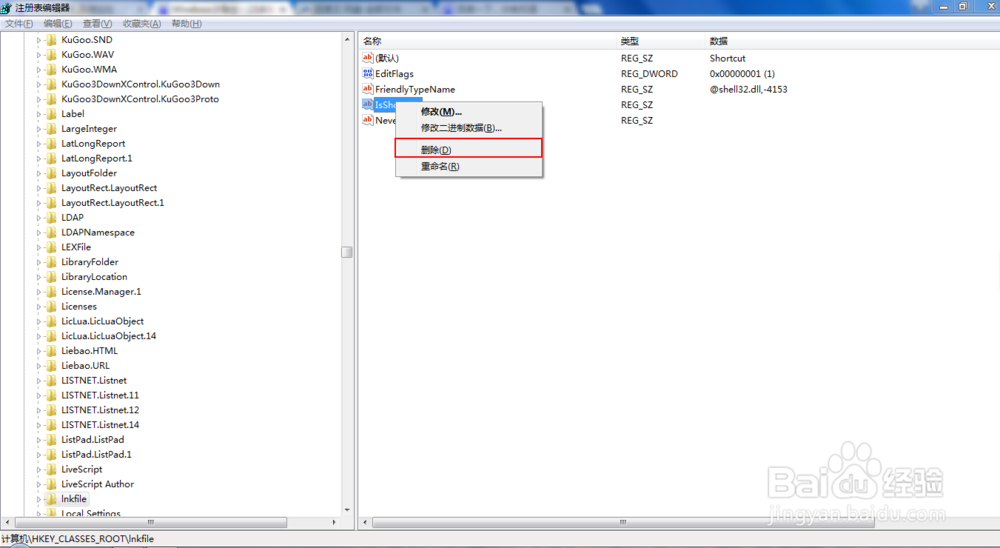
6、单击“是”
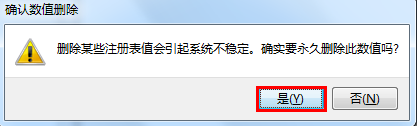
7、删除后直接按键盘上的F5键,然后关闭注册表编辑器
8、在任务栏上右击,选择“启动任务管理器”
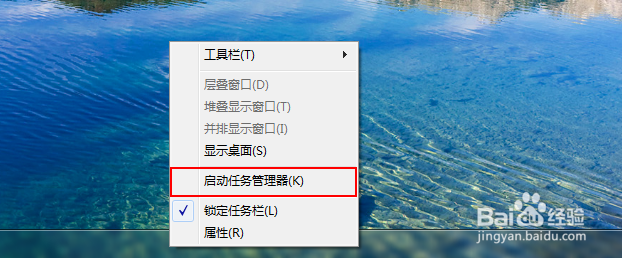
9、打钩“显示所有用户的进程”,找到“explorer.exe”,点击“结束进程”。
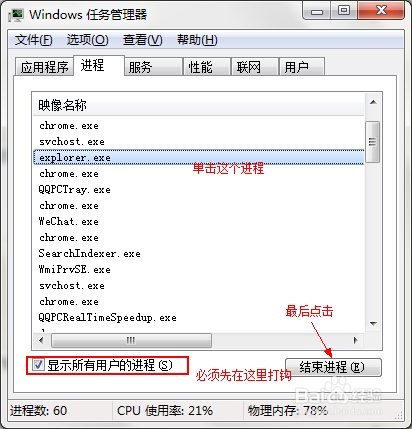
10、点击“是”
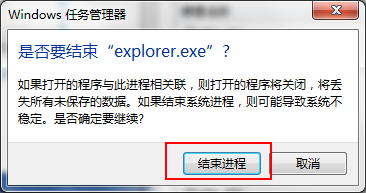
11、如图所示单击“文件,新建任务(运行)”

12、输入explorer后点击“确定”

13、最后返回桌面,按F5刷新,是不是发现那个“小箭头”消失了?